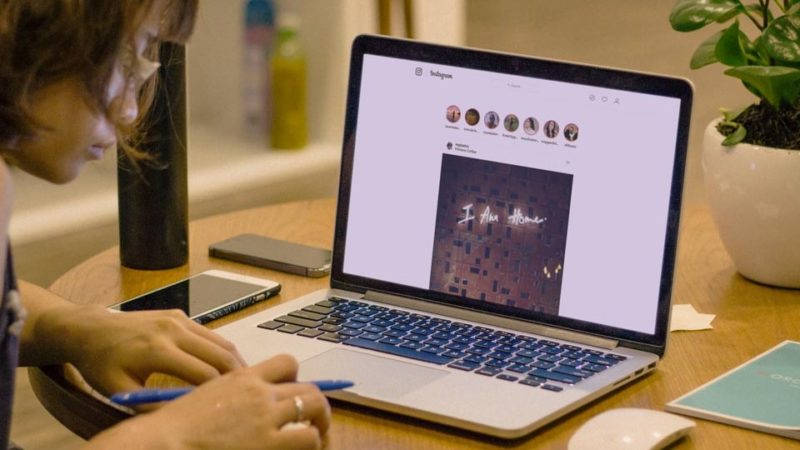Fayettecountyissuesteaparty – Salah satu fitur terbaik Instagram adalah Instastory dimana penggunanya bisa memposting banyak hal baik berupa tulisan, foto hingga video dan berlangsung selama 24 jam. Namun, terkadang pengguna sibuk bekerja di depan komputer (laptop), sehingga perlu mengunduh cerita Instagram ke PC untuk menggunakan fitur ini.
Semudah di ponsel, memublikasikan Instastory di PC tidak memakan banyak waktu karena ada banyak cara untuk dipilih. Mau tahu cara mudahnya? Simak penjelasan lengkapnya di bawah ini.
Cara Upload Story Instagram Di PC Pakai Android Emulator
Apa itu Emulator Android? Ini adalah aplikasi yang dapat menampilkan semua layanan berbasis Android di PC Anda. Jadi Anda bermain Instagram di aplikasi melalui komputer. Salah satu yang sering digunakan adalah bluestacks yang kaya fitur dan mudah digunakan.
- Pertama, Anda perlu menginstal bluestacks.
- Untuk melakukan ini, buka situs bluestack.
- Pilih unduhan yang tersedia di halaman.
- Tunggu hingga proses pengunduhan selesai dan aplikasi dapat diluncurkan.
- Tanda aplikasi sudah bisa digunakan adalah akan muncul halaman bluestack yang meminta anda untuk login dengan akun email, agar langkah download aplikasi seperti instagram dan lainnya berjalan lancar.
- Jika sudah bisa dijalankan, kamu tinggal pilih Playstore di Bluestack.
- Unduh Instagram di sini.
- Tunggu proses download Instagram selesai.
- Sekarang buka aplikasi Instagram.
- Login dengan username dan password yang Anda buat melalui HP.
- Saatnya membuat cerita Instagram.
- Lakukan hal yang sama seperti Anda melakukan IG story di ponsel.
- Klik ikon plus atau tanda plus.
- Kemudian pilih cerita.
- Masukkan cerita baru Anda.
- Selesai.
Cara Upload Story Instagram Di Google Chrome
Cara kedua yang bisa digunakan adalah dengan menggunakan browser Google Chrome yang biasa Anda gunakan untuk membuka berbagai website. Caranya sangat sederhana, apalagi browser ini sudah sangat familiar bagi pengguna PC, baik desktop maupun portable.
- Buka Google Chrome di PC Anda.
- Klik tanda plus untuk membuka tab baru.
- Buka Instagram.com
- Tunggu halaman web Instagram terbuka.
- Pilih masuk.
- Masukkan nama pengguna dan kata sandi Anda seperti biasa.
- Tunggu akun IG Anda terbuka.
- Secara bersamaan klik tombol CTRL + SHIFT + I melalui keyboard PC.
- Tunggu sebentar.
- Toolbar akan muncul di bagian atas halaman.
- Klik pada layar komputer dan ikon perangkat seluler di paling kiri.
- Anda akan diminta untuk memilih jenis ponsel yang ingin Anda tampilkan di halaman PC, untuk memainkan Instagram.
- Perbarui halaman Instagram Anda dengan mengklik tombol Perbarui.
- Itu ada di kiri atas halaman sebagai lingkaran dengan panah.
- Tampilan Instagram Anda akan berubah seperti tampilan di layar ponsel.
- Lengkap dengan semua fungsi yang bisa digunakan seperti di HP.
- Saatnya untuk mempublikasikan Instastory.
- Pilih tanda plus di tengah halaman.
- Juga, langkah-langkahnya akan sama dengan menerbitkan melalui HP.
- Selesai.
Cara Upload Story Instagram Di Firefox
Jika Anda terbiasa menggunakan browser Firefox, ternyata bisa juga digunakan untuk membuka Instagram versi PC dengan layar ponsel yang akan lebih mudah digunakan. Caranya mirip dengan yang digunakan saat menggunakan Google Chrome di atas. Bagaimana langkah-langkah menggunakannya?
- Buka Firefox di PC Anda.
- Pastikan koneksi internet Anda lancar agar proses berjalan lancar.
- Pilih Tambahkan Tab Baru.
- Buka situs Instagram versi PC.
- Tunggu hingga situs terbuka.
- Kemudian login dengan username dan password IG Anda.
- Tunggu hingga halaman akun Anda terbuka.
- Saatnya tekan CTRL + SHIFT + I secara bersamaan.
- Menu yang berbeda akan muncul.
- Yang harus Anda lakukan adalah memilih ikon dari dua layar yaitu PC dan ponsel yang bersama-sama.
- Pilih jenis layar ponsel yang ingin Anda gunakan untuk memposting cerita Insta.
- Perbarui halaman Instagram Anda.
- Mulai publikasikan Instastory dengan layar HP.
- Selesai.
Tentunya kamu akan merasa nyaman menggunakan Instagram via web karena terlihat familiar di layar HP yang biasa kamu gunakan.
Itulah tiga cara download Instagram Stories di PC yang bisa digunakan saat ingin memposting Instastory dari PC sambil tetap bekerja di PC, tanpa harus menggunakan ponsel.
Sumber: